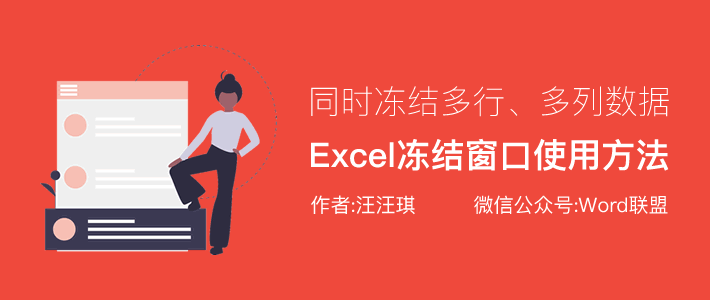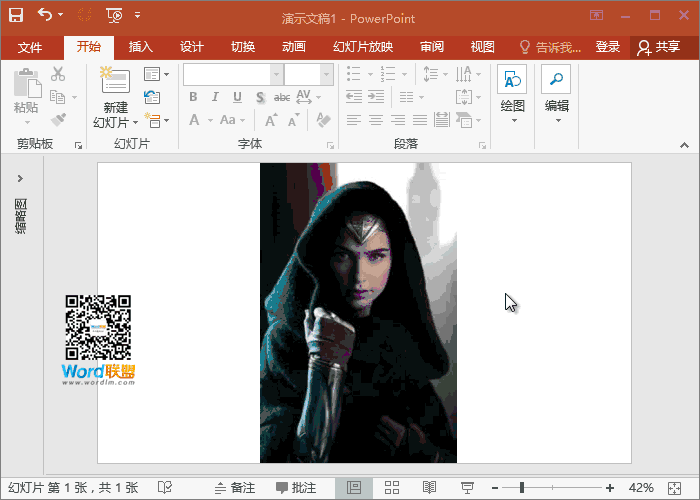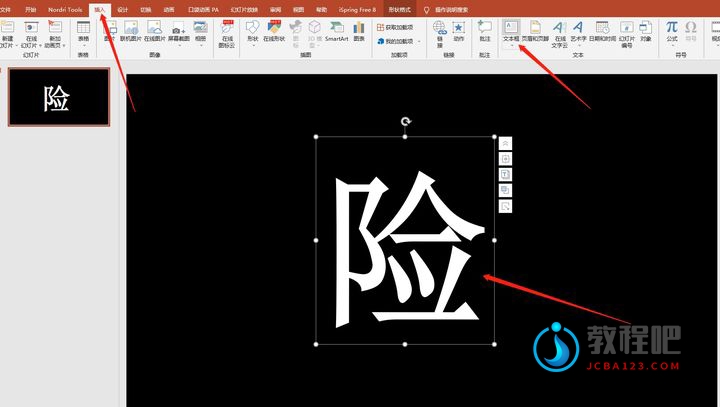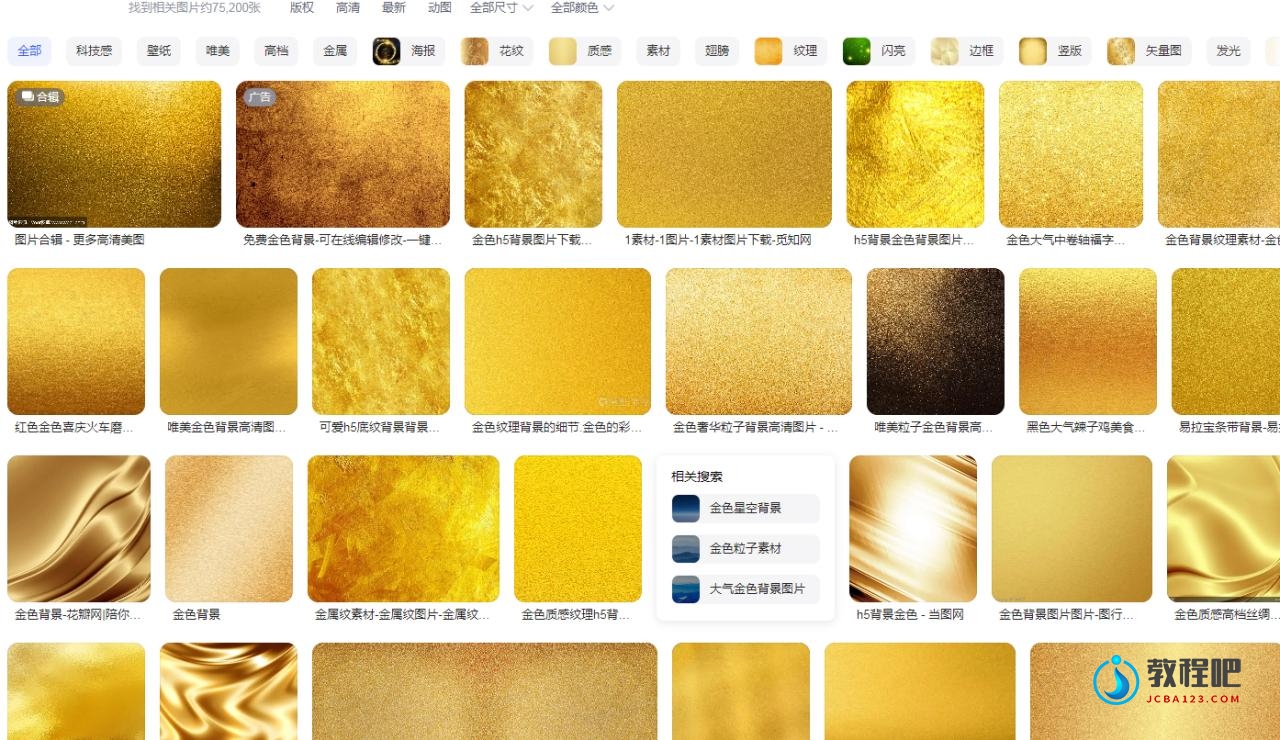15个常用的Excel函数公式,拿来即用
首先声明,我这个可称不上是什么公式大全,就是给各位新人朋友们入门学习的,高手请按返回键。
1、查找重复内容
=IF(COUNTIF(A:A,A2)>1,”重复”,””)
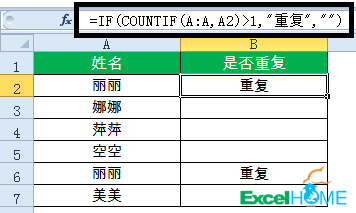
2、重复内容首次出现时不提示
=IF(COUNTIF(A$2:A2,A2)>1,”重复”,””)
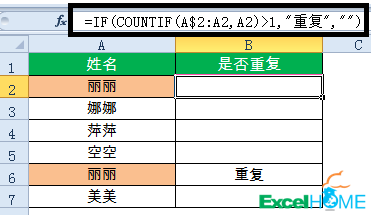
3、重复内容首次出现时提示重复
=IF(COUNTIF(A2:A99,A2)>1,”重复”,””)
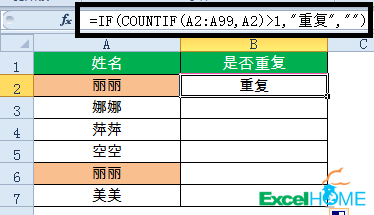
4、根据出生年月计算年龄
=DATEDIF(A2,TODAY(),”y”)
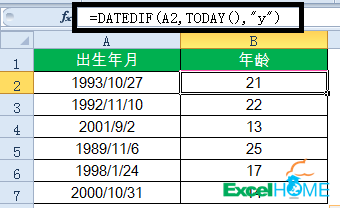
5、根据身份证号码提取出生年月
=–TEXT(MID(A2,7,8),”0-00-00″)
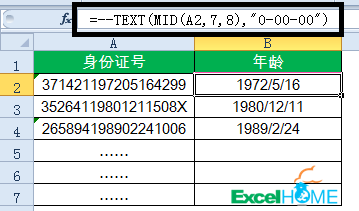
6、根据身份证号码提取性别
=IF(MOD(MID(A2,15,3),2),”男”,”女”)
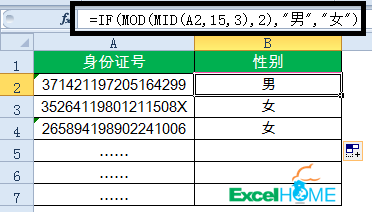
7、几个常用的汇总公式
A列求和:=SUM(A:A)
A列最小值:=MIN(A:A)
A列最大值:=MAX (A:A)
A列平均值:=AVERAGE(A:A)
A列数值个数:=COUNT(A:A)
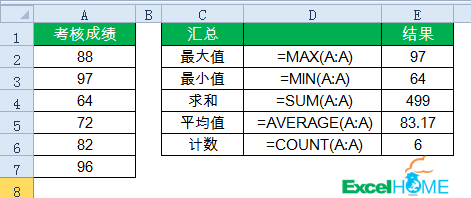
8、成绩排名
=RANK.EQ(A2,A$2:A$7)
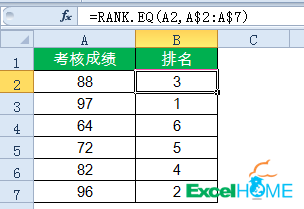
9、中国式排名(相同成绩不占用名次)
=SUMPRODUCT((B$2:B$7>B2)/COUNTIF(B$2:B$7,B$2:B$7))+1
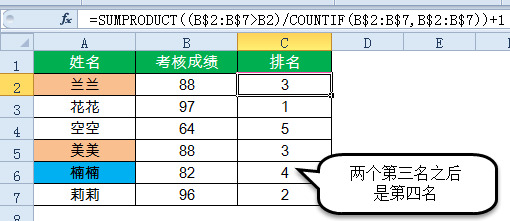
10、90分以上的人数
=COUNTIF(B1:B7,”>90″)
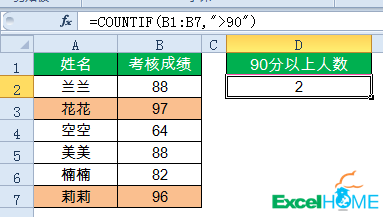
11、各分数段的人数
同时选中E2:E5,输入以下公式,按Shift+Ctrl+Enter
=FREQUENCY(B2:B7,{70;80;90})
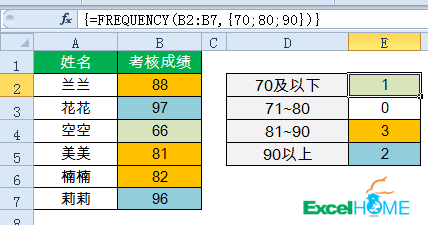
12、按条件统计平均值
=AVERAGEIF(B2:B7,”男”,C2:C7)
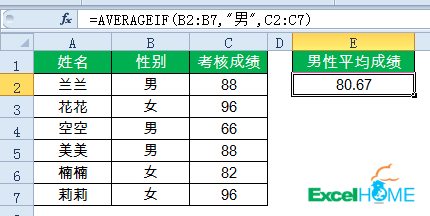
13、多条件统计平均值
=AVERAGEIFS(D2:D7,C2:C7,”男”,B2:B7,”销售”)
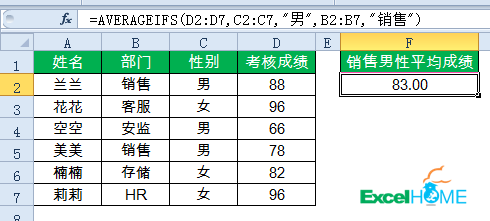
14、统计不重复的个数
=SUMPRODUCT(1/COUNTIF(A2:A9,A2:A9))
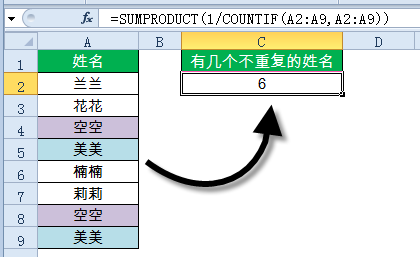
15提取不重复的内容
C2单元格输入以下数组公式,按Ctrl+ Shift+Enter,向下复制。
=INDEX(A:A,1+MATCH(,COUNTIF(C$1:C1,A$2:A$10),))&””
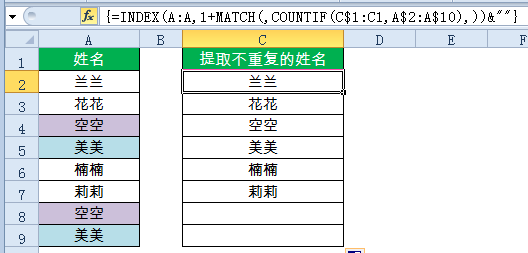
以上列举了一些常用的模式化公式,限于篇幅,没有对函数进行深入讲解。